Apple acaba de lanzar la versión final de macOS High Sierra al público y, si bien la actualización no parece tan innovadora como lo fue para iOS con la actualización de iOS 11, todavía hay mucho que me gusta aquí. Si bien macOS High Sierra se ocupa principalmente de mejoras ocultas, la mayoría de las cuales pasarán desapercibidas para los usuarios, hay algunos cambios que, con razón, han ganado algo de atención. Una de esas mejoras llegará a nuestro querido navegador Safari. Ahora, con Safari, puede bloquear esos molestos videos de reproducción automática sobre los que anteriormente no tenía control. Esta es una funcionalidad por la que he estado esperando lo que parecen años, y finalmente, está aquí. Si también desea detener esos molestos videos que se reproducen automáticamente en los sitios web, ha venido al lugar correcto. Porque, en este artículo, le mostraremos cómo bloquear la reproducción automática de videos en Safari en macOS High Sierra:
Detener la reproducción automática de videos en Safari
Safari le brinda la posibilidad de bloquear la reproducción automática de videos en cualquier sitio web. Puede habilitar esta función individualmente para cada sitio web o para cada sitio web a la vez. Prefiero hacerlo individualmente solo para aquellos sitios web que más me irritan, sin embargo, puede hacerlo para todos los sitios web a la vez. Echaremos un vistazo a ambos métodos uno por uno:
Bloquear videos de reproducción automática en Safari (sitios web individuales)
1. Inicie Safari y cargue el sitio web en el que desea bloquear los videos de reproducción automática. Para este tutorial, solo cargaremos nuestro propio sitio web. Por cierto, si se lo está preguntando, no hay videos de reproducción automática en nuestro sitio web. Ahora, haga clic con el botón derecho (control-clic) en la barra de direcciones y haga clic en "Configuración de este sitio web".
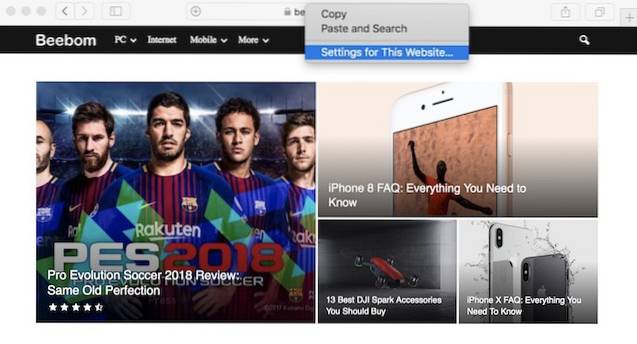
2. Ahora, haga clic en el menú desplegable junto a donde está escrito "Auto-Play".
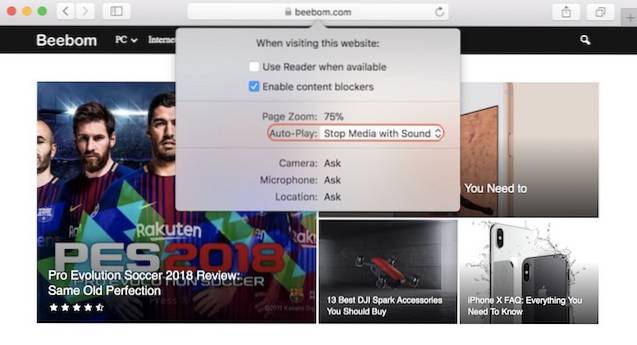
3. Tendrá tres opciones para elegir en el menú desplegable. Puede "Permitir la reproducción automática", que básicamente contradice nuestro propósito, o puede elegir una de las otras dos opciones, que son "Detener medios con sonido" y "Nunca reproducción automática". El primero solo detendrá la reproducción automática de aquellos videos que contengan audio, mientras que el segundo detendrá todos los videos, independientemente de que contengan audio o no..
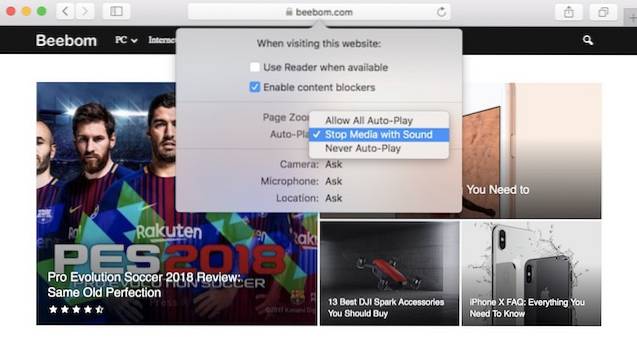
4. No quiero que ningún video se reproduzca automáticamente, por eso elegí la última opción..
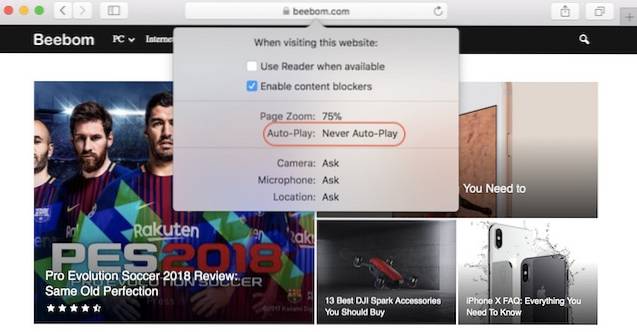
Desactivar la reproducción automática de videos en Safari (todos los sitios web)
1. Inicie Safari y abre su panel "Preferencias".
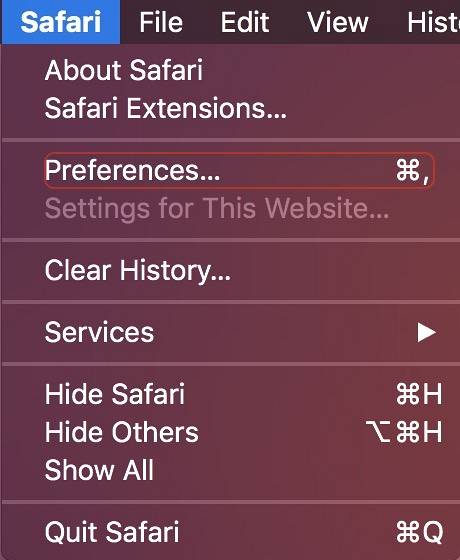
2. Haga clic en "Sitios web" y luego seleccione "Reproducción automática" del menú lateral.
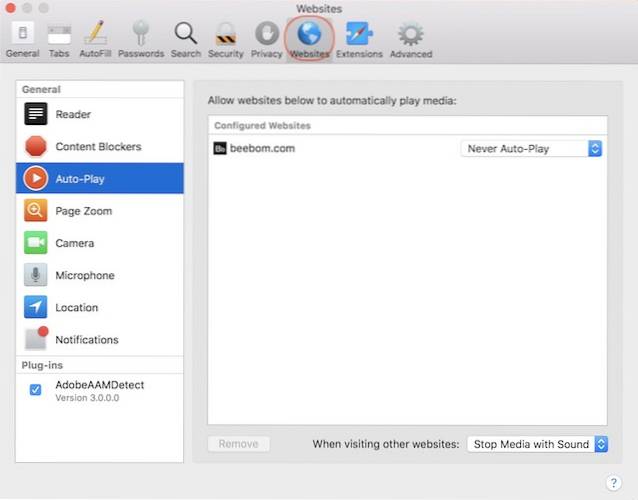
3. Ahora, debería ver una opción en la parte inferior de la página donde dice "Al visitar otros sitios web:" y un menú desplegable a su derecha.
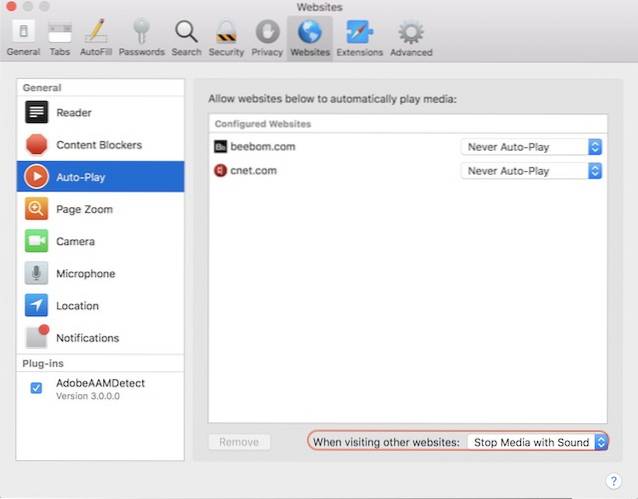
4. De forma predeterminada, la opción "Detener medios con sonido" está seleccionada, sin embargo, puede elige cualquiera de las tres opciones que discutimos antes.
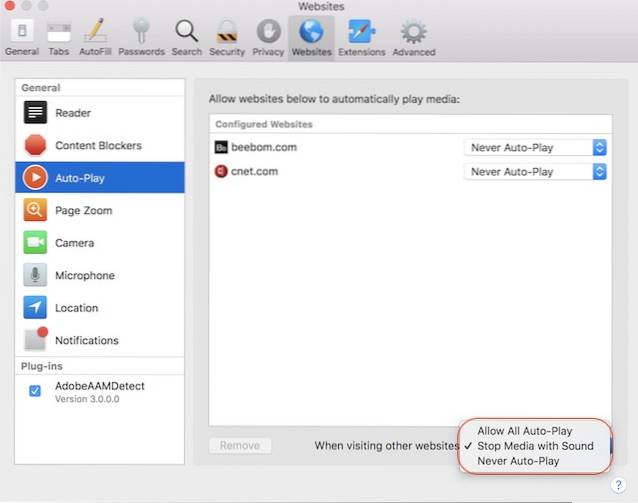
Una cosa a tener en cuenta es que los cambios que realizó en la configuración general no se reflejarán en los sitios web para los que ha cambiado la configuración individualmente. Como puede ver, el panel de reproducción automática le muestra los sitios web para los que ha modificado la configuración individualmente. Si desea agregarlos a la configuración universal, simplemente haga clic para seleccionar el sitio web y presione la tecla eliminar. O puede cambiar su configuración individualmente para que coincida con su configuración universal.
VEA TAMBIÉN: Cómo detener la reproducción automática de GIF en su navegador
Detener la reproducción automática de videos en Safari
Como puede ver, es una función muy útil que puede usar para evitar que esos videos molestos se reproduzcan automáticamente. Aparte de esto, Safari trae muchos más cambios con la actualización de High Sierra. Por ejemplo, ahora Safari evita que los sitios web lo rastreen mientras navega por la web. Entonces, ¿ha actualizado su Mac a High Sierra? Cuéntenos sus funciones favoritas que vienen con macOS High Sierra soltándolas en la sección de comentarios a continuación.
 Gadgetshowto
Gadgetshowto



